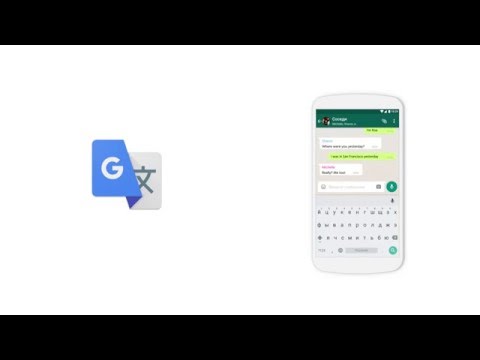Google Xaritalarni yangilash uchun Play do'konini oching → ☰ → Mening ilovalarim va o'yinlarim → Google Xaritalar yonidagi Yangilash -ga teging.
Qadamlar

Qadam 1. Play do'konini oching
Bu Google Play uchburchagi logotipi bo'lgan xarid qilish sumkasi belgisi.
Agar Play Store -ga sizning bosh sahifangizdan kirish imkoni bo'lmasa, siz dastur panjarasini markaziy panjara belgisiga, so'ngra Play do'koni belgisiga bosib ochishingiz kerak bo'ladi

Qadam 2. Menyu panelini ochish uchun ☰ ga teging

Qadam 3. Mening ilovalarim va o'yinlarimga teging

Qadam 4. Google Xaritalarga o'ting
Google xaritalari "Xaritalar - navigatsiya va tranzit" deb ham belgilanishi mumkin.
Ilovalar alifbo tartibida ro'yxatga olingan, lekin yangilanishlar mavjud bo'lgan ilovalar yuqori qismda birinchi o'ringa qo'yilgan

Qadam 5. Google Xaritalar yonidagi Yangilash -ga teging
Agar siz Google Xaritalarni yangilanishga muhtoj ilovalar ro'yxatida ko'rmasangiz, u allaqachon yangilangan bo'lishi mumkin. Do'kon sahifasiga o'tish uchun ro'yxatdagi ilovani bosing. Agar yangilash kerak bo'lsa, Ochish tugmasi o'rniga Yangilash tugmasi paydo bo'ladi
Maslahatlar
- Android ilovalarini yangilashda kiruvchi tarmoq to'lovlarini oldini olish uchun mobil ma'lumotlar o'rniga Wi-Fi-dan foydalaning.
- Xaritadagi aniq ma'lumotlar uchun joylashuv sozlamalari yoqilganligiga ishonch hosil qiling. Buni ekranning yuqori qismidan pastga siljitish yoki Sozlamalar ilovasini ochish va Joylashuvni bosish orqali amalga oshirish mumkin.
- Xaritalarda Joylashuv sozlamalari o'chirilmaganligiga ishonch hosil qiling. Sozlamalar ilovasini oching → Ilovalar → Xaritalar → Ruxsatlar ga teging → Joylashuvlar slayderining yoqilganligiga ishonch hosil qiling.